Как сделать ссылку в ВК словом
Ссылки — это основа Интернета. С их помощью можно перенаправлять пользователей на нужные страницы и делиться информацией. Ссылки мы видим везде — на сайтах, в социальных сетях, мессенджерах и представить без них Интернет невозможно. В этой статье приведём инструкцию по преобразованию слов в ссылки в ВК.
Содержание
- Как в ВК превратить слово в ссылку?
- Есть ещё один способ установить ссылку на слово, он похож на первый вариант, и приводит к тому же самому результату:
- На что можно сделать ссылку в ВК таким способом?
- Как сделать ссылку на человека в ВК?
- Как сделать внешние ссылки в ВК?
Как в ВК превратить слово в ссылку?
Когда нужно сделать ссылку, пользователи начинают искать традиционную для этого кнопку в виде звена цепи, потому что во всех текстовых редакторах именно она всегда отвечает за реализацию этого элемента. В редакторе публикаций ВК нет такой кнопки и ссылки там можно делать другим способом.
- Чтобы сделать ссылку в ВК, откройте редактор поста в сообществе, группе или у себя в профиле.
- Перед тем словом, которое должно стать ссылкой, поставьте символ собачки @.
- Затем сразу после него вставьте URL ссылки, на которую должен осуществиться переход при клике на слово.
- Потом откройте круглую скобку (и напишите текст, который будет кликабельным и будет переводить по ссылке. После него закройте скобку). Должно получиться как на скриншоте.
- После того как нажмёте кнопку «Отправить», ваш пост опубликуется, и то, что написано в круглых скобках, станет синим текстом, ссылкой и будет перенаправлять по адресу, указанному после собачки.
Есть ещё один способ установить ссылку на слово, он похож на первый вариант, и приводит к тому же самому результату:
- Откройте редактор постов в группе, сообществе или в своём профиле.
- Откройте квадратную скобку [и напишите после неё адрес ссылки, на которую нужно пересылать.
- Потом поставьте символ пайп, вертикальная черта | и после него напишите текст, который должен стать кликабельным и переводить на ссылку, и закройте квадратную скобку].
 Должно получиться как на скриншоте.
Должно получиться как на скриншоте. - После того как нажмёте кнопку «Отправить», ваша запись будет опубликована, и то, что написано после пайпа, станет кликабельным словом и будет переводить на ссылку, написанную перед пайпом.
Оба способа выполняются по разному, но приводят к одному результату, ссылки установленные тем и другим методом друг от друга не отличаются. Реализовать этом можно как на компьютере, так и в мобильном приложении на любой платформе. Только на смартфоне разница в том, что сразу после того, как вы введёте последний символ конструкции для формирования ссылки, вы увидите саму готовую ссылку, кликабельное слово. А на компьютере вы всё время до отправки видите всю конструкцию.
Кстати, можно ускорить процесс создания ссылки и не писать vk.com вначале, а писать только то, что написано после доменного имени. Так тоже будет работать.
Посмотрите видео о том, как из слова сделать ссылку в VK:
youtube.com/embed/FQmEAUywoWo?feature=oembed» frameborder=»0″ allow=»accelerometer; autoplay; clipboard-write; encrypted-media; gyroscope; picture-in-picture; web-share» allowfullscreen=»»/>На что можно сделать ссылку в ВК таким способом?
Этими способами можно сделать только внутренние ссылки в ВК, то есть ведущие на эту же социальную сеть. Например, на посты, сообщества, группы, видео, аудио, профили и другое. При этом ссылку надо указывать на домен vk.com. Со ссылками из сервисов сокращения vk.me и vk.cc и подобными это не получится сделать.
У таких ссылок есть два ограничения:
- Ссылки нельзя сделать на файлы типа документ.
- И такие ссылки нельзя отправлять в личных сообщениях и комментариях, а можно только в сообществах, группах и публикациях из своего профиля.
Вам может быть это интересно: Неизвестная ошибка при отправке сообщений в ВК.
Как сделать ссылку на человека в ВК?
Описанные выше способы позволяют сделать ссылку на профиль другого человека. Но для людей, которые есть в списке ваших друзей, а также для сообществ и групп, на что вы подписаны, есть ещё один более простой способ сделать ссылку.
Но для людей, которые есть в списке ваших друзей, а также для сообществ и групп, на что вы подписаны, есть ещё один более простой способ сделать ссылку.
Достаточно просто поставить символ собачки @ и начать писать имя нужного человека, хватит одной буквы. В результате вы увидите список совпадении найденных в вашем профиле, он будет состоять из друзей и сообществ, на которые вы подписаны. Кликните мышкой на нужного человека и появится ссылка на него.
Ссылка будет иметь такую конструкцию: @ имя пользователя (имя человека). На компьютере перед отправкой вы будете видеть эту конструкцию и при необходимости сможете отредактировать её, например, написать другое имя. А в мобильном приложении сразу после выбора человека или сообщества, появится готовая ссылка. Редактировать её уже нельзя будет.
Если вы хотите сделать ссылку на человека, которого нет в ваших друзьях, то воспользуйтесь одним из способов из первого раздела этой статьи.
Как сделать внешние ссылки в ВК?
Ранее в редакторе постов в ВК был инструмент для создания внешних ссылок. Теперь его нет. И внешние ссылки могут быть в публикациях только в виде URL и замаскировать их в слово нельзя.
Теперь его нет. И внешние ссылки могут быть в публикациях только в виде URL и замаскировать их в слово нельзя.
Можно дать несколько советов по этому поводу:
- Если в посте только одна ссылка, то добавьте её в публикацию и подождите, пока она обработается. После обработки ссылка появится под публикацией и тогда из самой публикации URL можно уже удалить. Под постом ссылка всё равно останется. Так пост будет короче и в нём будет рабочая ссылка.
- Если в посте несколько ссылок, то их можно либо добавить как есть, в виде URL, либо сократить через специальные сервисы вроде vk.me и vk.cc или другие.
Эти советы будут действовать в публикациях из профиля, в сообществах, группах и в диалогах.
Как сделать гиперссылку в ВК. 5 способов сделать текст ссылкой во ВКонтакте
Содержание
Важно понимать, что ВКонтакте используются не простые гиперссылки, а анкорные. Говоря простым языком, это тот вариант, когда ссылкой является не прямой URL-адрес, а текстовый фрагмент, который может перенаправить человека на нужную страничку.
Анкорные гиперссылки часто используют в рекламных текстах, чтобы рассказать пользователю про какой-нибудь сайт или сослаться на какую-нибудь страницу, но не преподносить это, как явную рекламу.
Использование таких ссылок позволяет не только гармонично вписать рекламу, но и, например, упомянуть какого-то человека или сделать wiki-страницу для сообщества.
К слову, все wiki-страницы базируются на основе гиперссылок, благодаря чему администраторы групп делают красивые wiki-меню. Кстати, если вы еще не создали свое сообщество, то советую вам прочитать мою статью: «Как создать группу в ВК».
Гиперссылки представляют собой фрагменты текста, выделенные синим цветом. Они нужны для того, чтобы отметить в публикации другого человека, сообщество или переадресовать пользователя на другой сайт. Во ВКонтакте нельзя спрятать в текстовую ссылку приглашение в беседу.
Как сделать ссылку словом на человека ВКонтакте
Во время переписки или создавая пост во ВКонтакте, вы можете прикрепить к нему ссылку словом на страницу любого пользователя.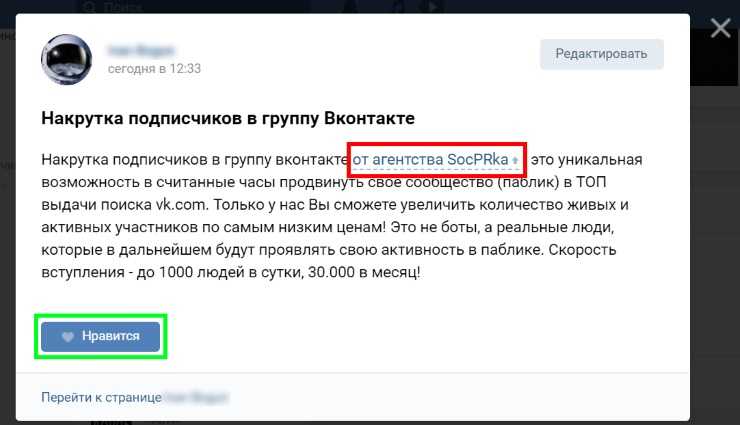 При том это не обязательно должны быть имя и фамилия, указанные этим пользователем при регистрации, это может быть абсолютно любое слово, которое придёт вам в голову.
При том это не обязательно должны быть имя и фамилия, указанные этим пользователем при регистрации, это может быть абсолютно любое слово, которое придёт вам в голову.
Есть три способа как сделать ссылку словом на человека ВКонтакте: при помощи имени пользователя, при помощи его ID и при помощи BB-кода. Они подойдут для разных ситуаций, и о каждом из них мы поговорим отдельно.
Первый способ в ВКонтакте вставить ссылку на человека, использовать для этой цели имя пользователя. Данный вариант самый простой и быстрый, но использовать его можно лишь в том случае, если нужный пользователь есть у вас в друзьях или подписчиках.
Чтобы создать гиперссылку достаточно ввести знак собака (@), а затем начать вводить имя нужного пользователя. После этого внизу у вас появится список из всех пользователей, имя которых совпадёт с тем, что ввели вы, и которые подписаны на вашу страницу. В таком случае созданная вами ссылка будет в виде имени пользователя.
Второй способ сделать имя человека ссылкой ВКонтакте, использовать его персональный ID ВКонтакте.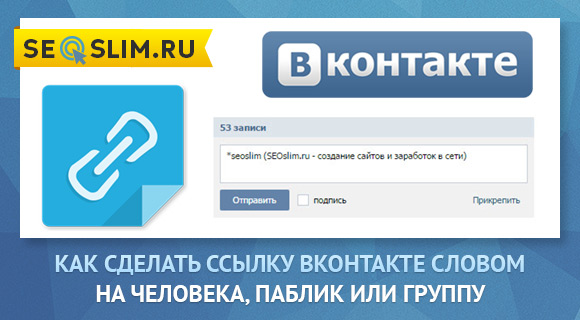 Узнать этот ID очень просто: перейдите на страничку пользователя и скопируйте из адресной строки ту часть, которая идёт после “vk.com/”.
Узнать этот ID очень просто: перейдите на страничку пользователя и скопируйте из адресной строки ту часть, которая идёт после “vk.com/”.
Дальнейший порядок действий похож на первый способ: вводите знак собаки (@) и вставляйте скопированный ранее идентификатор. Понять, что вы всё сделали верно, можно по имени пользователя, которое должно появиться в скобках рядом. Вы можете изменить содержимое скобок, чтобы изменить конечный вид гиперссылки.
Последний способ сделать слово гиперссылкой в тексте ВК сообщения, это использовать BB-код. Данный метод предполагает, что в исходный текст вы впишите определённого рода конструкцию. Этот вариант немного труднее, чем предыдущие, но если по какой-то причине вам не подошли другие можно использовать его.
Выглядит эта конструкция следующим образом: открывающая квадратная скобка, IDпользователя, вертикальная черта, слово (или несколько слов), которое будет использовано в тексте как гиперссылка, закрывающая квадратная скобка – вся конструкция не должна содержать пробелов, за исключением текста для гиперссылки.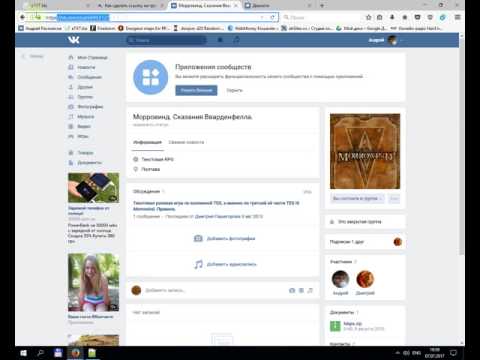 На словах всё немного сложно, но выглядеть это будет так: “[durov|Павел Дуров]”.
На словах всё немного сложно, но выглядеть это будет так: “[durov|Павел Дуров]”.
Используем специальные знаки
Воспользуемся знаком @ или *. Как только символ будет введен в форме публикации сообщений, появится список друзей или участников сообщества.
Выбираем необходимого человека и ссылка приобретет следующий вид:
- Адрес человека или паблика ВКонтакте. Именно за счет этого получается сделать ссылку активной.
- Это текст анкора. Его можно оставить, как есть, а можно вписать что-то своё.
После закрывающей скобки можно добавить любой текст. Он будет отображаться, как просто сообщение.
Итак, с этим разобрались. А вот что делать, если человека нет в друзьях и он не является подписчиком группы? Тогда можно скопировать адрес его страницы и вставить его сразу после знака @.
Нужно копировать не весь URL, а лишь id или короткую ссылку. Если не знаете, как их найти, инструкцию найдете вот здесь.
Копируем только то, что находится после слэша.
Важно запомнить, что если человек не находится у вас в друзьях, то всплывающее уведомление он не получит. Оно будет отображаться только в Ответах.
С помощью BB-кода
Существует альтернативный вариант написать кликабельное имя или любую другую фразу. Этот метод основан на использовании ВВ-кодов. На наш взгляд, он менее удобен, чем метод, описанный выше, но написать о нем все же стоит.
Чтобы создать URL-адрес в тексте, вам необходимо создать конструкцию следующего вида [durov|Павел Дуров]. Пробелов быть не должно.
Открываете квадратные скобки. Указываете ID человека в ВК. На этот раз не получится ввести имя юзера и воспользоваться подсказкой. Необходимо скопировать идентификатор с адресной строки браузера, перейдя в профиль юзера.
Ставите вертикальную черту. За ней указываете имя или любое другое слово или словосочетание, которое будет отображаться вместо URL.
Любой из описанных выше вариантов, можно так же использовать в беседе и личном сообщении. Переименовать гиперссылку в слово в переписке так же легко, как в записи или комментарии.
Как сделать ссылку ВКонтакте на группу словом (названием)
Кроме ссылок на страницы различных пользователей, вы также можете создавать гиперссылки, ведущие на страницы различных групп и сообществ во ВКонтакте. Делается это также очень просто.
По сути, для создания гиперссылок на страницы сообществ используется тот же принцип, что и при создании ссылок на страницы пользователей. Правда способов как сделать ссылку ВКонтакте на группу словом (названием) всего два: при помощи ID и при помощи BB-кода. Как видите, придётся отказаться от самого лёгкого варианта, создания ссылки с помощью имени.
Первый способ вставить ссылку в текст на группу словами намного проще. Всё что вам нужно сделать, это скопировать IDиз адресной строки группы, а затем в любом месте в тексте ввести конструкцию “@идентификатор группы”. Рядом автоматически появятся скобки с именем группы, на которую будет направлять ссылка. В скобки вам нужно ввести текст, который в дальнейшем будет указан в вашей гиперссылке. То есть если вы впишете в скобки слово “группа”, то именно такая гиперссылка и появится в тексте по окончанию его редактирования.
Рядом автоматически появятся скобки с именем группы, на которую будет направлять ссылка. В скобки вам нужно ввести текст, который в дальнейшем будет указан в вашей гиперссылке. То есть если вы впишете в скобки слово “группа”, то именно такая гиперссылка и появится в тексте по окончанию его редактирования.
К слову, у некоторых пользователей не срабатывает данный вариант. В таком случае можно попробовать вместо знака собаки(@),ввести звёздочку (*).
Также вы можете использовать BB-код чтобы создать ссылку на группу словом. Для этого в текст вписывается конструкция вида “[идентификатор группы|текст гиперссылки]”. Согласитесь, в общем то ничего сложного. Заметьте, что всё за исключением текста гиперссылки здесь пишется без пробелов.
Как сделать ссылку ВК на внешний сайт
Если со вставкой анкоров текстом на сообщества и профили пользователей социальной сети ВК не возникает сложностей, то оформить текстовой якорь на внешний ресурс намного сложнее. Обычно, если нужно сделать переход на другие сайты, в публикации просто указывается домен нужного портала, который автоматически становится гиперссылкой. Чтобы сделать его более заметным, можно прикрепить тематическую картинку. Она будет привлекать внимание пользователей и создавать первое впечатление о странице.
Чтобы сделать его более заметным, можно прикрепить тематическую картинку. Она будет привлекать внимание пользователей и создавать первое впечатление о странице.
Для владельцев групп ВКонтакте есть возможность оформить переход текстом с помощью функции Вики страница. Перед созданием текстового якоря внешнего ресурса необходимо убедиться в настройках группы, что раздел «Материалы» является открытым. После чего выполняются следующие действия:
- на стене группы в разделе «Свежие новости» необходимо нажать кнопку «Редактировать»;
- в открывшемся окне набирается сообщение;
- в новой публикации необходимо выбрать и выделить слово, которое будет служить якорем;
- далее нужно нажать на верхнюю стрелку, отвечающую за добавление ссылок;
- в открывшейся форме выбирается кнопка «Внешние ссылки» и указывается адрес ресурса, после чего нужно нажать «Добавить».
На странице сообщества появляется текст с возможностью перехода на другой сайт. При нажатии на слово, выделенное синим цветом, пользователь попадает на нужный ресурс.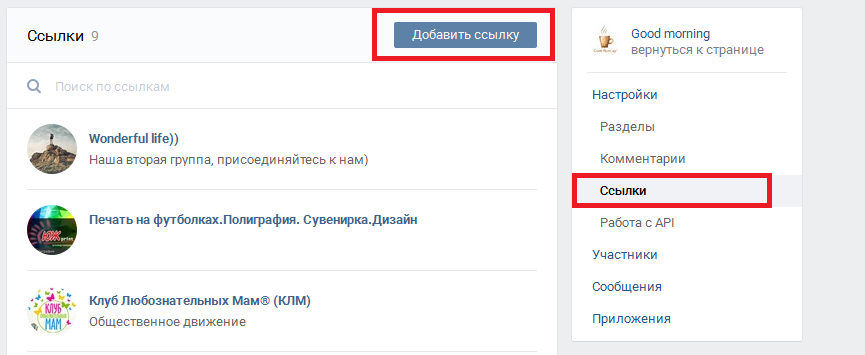
Как отредактировать ссылку в Вк
Не всегда, но возникает необходимость редактировать зашитые ссылки в тексте. Как это сделать, если они уже опубликованные? Для этого мы нажимаем в правой стороне рядом с постом на стрелку вниз и выбираем «Редактировать» (Скрин 7).
Затем, можем менять адрес ссылки, её название и другое. После всех изменений, рекомендуется кликнуть мышкой на кнопку «Сохранить», чтобы проделанные действия со ссылкой успешно сохранились.
Как укоротить ссылки ВКонтакте
Чем длиннее ссылка, тем хуже она работает при продвижении страницы. Такая ссылка выглядит неаккуратной, может допускать перебои в работе, да и просто отпугивает пользователей. К тому же, вызывает подозрения у модераторов социальной сети. Пользователя могут забанить за спам.
Чтобы укоротить ссылку, можно воспользоваться интересным и очень удобным сервисом от ВКонтакте. Работать с ним очень просто, интерфейс интуитивно понятен. Достаточно вставить длинный адрес страницы в нужном поле и нажать «Получить короткий вариант».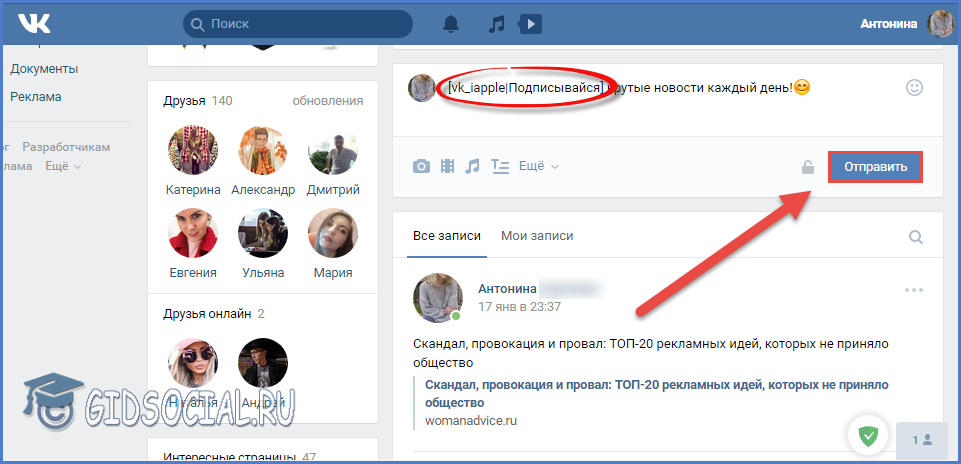 Приложение преобразует длинную ссылку в короткую. Более аккуратную, запоминающуюся и легкую в обращении.
Приложение преобразует длинную ссылку в короткую. Более аккуратную, запоминающуюся и легкую в обращении.
ВКонтакте предлагает своим пользователям множество инструментов для продвижения своей страницы и бизнеса. Пользоваться ими сможет даже человек без профильного образования, если постарается вникнуть в тему и изучить нужную информацию. Грамотно оформленные ссылки в тексте – это правильный стратегических ход в продвижении, который не останется безрезультатным.
Если вам понравилась наша статья, то делитесь ею в социальных сетях и обязательно подписывайтесь на обновления блога, чтобы не пропустить много чего интересного!
Привязывать к словам и словосочетаниям внутренние ссылки можно в любых текстах соцсети Вконтакте:
- личная переписка;
- посты на стене;
- комментарии под постами;
- описание фото, видео, сообществ.
Поэтому если в чате нужно отправить ссылку на любую внутреннюю страницу – используем символ @ или *, или способ с квадратными скобками и прямой чертой.
Ссылку на внешний ресурс в личных сообщениях «вшить» в текст нельзя. Поэтому отправляем как есть или сокращаем длинные ссылки через сервис Вконтакте.
К сожалению, сослаться из текста, размещенного в социальной сети Вконтакте на свой (или чужой) сайт, можно только методом прямого размещения Урла в тексте. Сделать какие-либо слова гиперссылкой, ведущей на какой-то внешний сайт, не получится. То есть не получится использовать конструкцию вида:
Это не сработает. Но можно в текст запросто вставить Урл https://ktonanovenkogo.ru и он преобразуется в ссылку, но в качестве ее текста будет использоваться именно этот Урл-адрес.
Как видите, Контакт даже на лету распознал ссылку и предлагает в дополнение к написанному вами тексту добавить еще и анонс страницы, которую он нашел перейдя по ней. Замечательная возможность.
Я, например, таким образом создаю анонсы своих новых статей в ВК — просто захожу на свою страницу и в паблик, после чего вставляю в строку добавления нового сообщения Урл адрес новой статьи.
Кстати, если вставляемые вами в текст ссылки очень длинные, то Вконтакте их может неудачно обрезать. Чтобы этого избежать, советую воспользоваться фирменным сокращателем vk.cc (подробнее читайте в статье про vk.cc и другие сервисы сокращения ссылок).
Таким образом получается, что любое слово, в тексте вводимом в Контакте, гиперссылкой сделать можно, но только если она будет вести на какую-то страницу внутри этой социальной сети. С внешними ссылочками такой фокус уже не проходит. Так-то вот…
Несколько слов про другие соцсети
К сожалению заменить ссылку на другие соцсети на текст в ВК не получится. Это связано с политикой администрации двух этих социальных сетей. Конечно вы можете копировать адреса URL страничек и публикаций и делиться ими. Но изменить их внешний вид невозможно.
Вот, пожалуй, и все, что вам нужно знать о гиперссылках ВК и о том как их изменить. Согласитесь, эта функция очень полезная.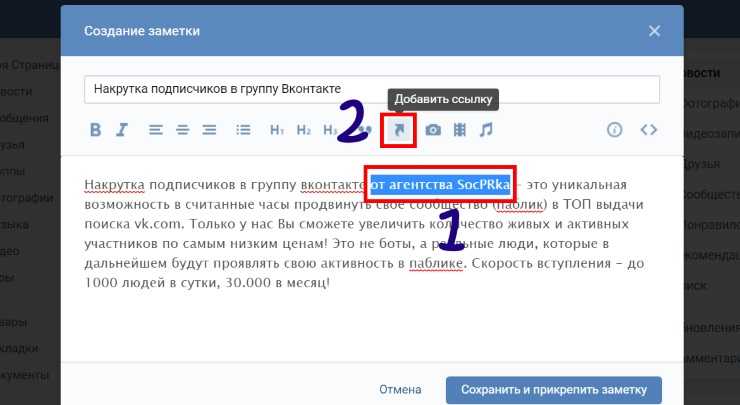 Она не только упрощает восприятие информации, но и делает тексты красивее. Теперь в вашем арсенале появился еще один инструмент поддержания своего контента.
Она не только упрощает восприятие информации, но и делает тексты красивее. Теперь в вашем арсенале появился еще один инструмент поддержания своего контента.
Источники
- https://iflife.ru/sotsialnye-seti/vkontakte/kak-sdelat-ssylku-na-gruppu-ili-cheloveka-slovom/
- https://www.internet-technologies.ru/articles/newbie/5-sposobov-sdelat-tekst-ssylkoy-vo-vkontakte.html
- https://sovety-pk.ru/kak-sdelat-ssylku-na-cheloveka-v-vk.html
- https://quasa.io/ru/media/kak-sdelat-ssylku-na-cheloveka-ili-gruppu-vkontakte-poshagovaya-instrukciya
- https://aflife.ru/socialnye-seti/vkontakte/kak-vstavit-ssylku-v-tekst-vkontakte
- https://biz-iskun.ru/kak-sdelat-ssylku-v-vk-slovom.html
- https://otzyvmarketing.ru/articles/kak-sdelat-tekst-ssylkoj-v-vk-poshagovyj-gajd/
- https://KtoNaNovenkogo.ru/voprosy-i-otvety/kak-vstavit-v-kontakte-ssylku-na-cheloveka-gruppu-sdelat-slovo-giperssylkoj-tekste-vk.html
- https://faqkontakt.ru/kak-izmenit-ssylku-v-vk/
Судебные иски усугубляют спор между акционерами из-за «российского Facebook» над бизнесом, который использовался в качестве платформы для оппозиционных групп.

Мужчина смотрит на экран компьютера с логотипами российской социальной сети ВКонтакте в офисе в Москве 24 мая 2013 года. REUTERS/Сергей Карпухин
Известная как российский ответ Facebook, ВКонтакте находится в центре борьбы за право собственности с апреля прошлого года, когда фонд United Capital Partners (UCP) купил 48 процентов акций, став на тот момент крупнейшим акционером.
Конкурент Mail.Ru, который тем временем объединился с основателем и исполнительным директором ВКонтакте Павлом Дуровым, чтобы стать крупнейшим инвестором, оспорил сделку UCP в иске, поданном дочерней компанией.
У Дурова возникли конфликты с властями за то, что они предоставили активистам оппозиции форум для организации протестов против Владимира Путина, в том числе в 2011 году, когда десятки тысяч вышли на улицы, что стало самым большим вызовом российскому лидеру.
Но Mail.Ru контролируется союзником Путина, богатейшим человеком России Алишером Усмановым, что побуждает либеральных комментаторов изображать союз между ним и Дуровым как часть более широкого подавления Кремлем инакомыслия.
Дуров и Mail.Ru заявляют, что имели преимущественное право на долю, которую UCP купила у соучредителей ВКонтакте в прошлом году.
За сделкой последовали месяцы трений между UCP и Дуровым, которые, по-видимому, завершились на прошлой неделе отставкой Дурова, которую он позже отозвал, заявив, что его уход поставил бы под угрозу будущее компании.
«Я неоднократно говорил и сегодня повторю, продажа 48 процентов акций была незаконной, и UCP не является законным акционером «ВКонтакте», — написал Дуров в понедельник на своей странице в социальной сети vk.com.
VK, вторая по величине социальная сеть в Европе после Facebook, имеет 240 миллионов отдельных учетных записей пользователей и ежедневно привлекает около 60 миллионов пользователей, которые входят в систему, чтобы делиться новостями, мнениями и фотографиями.
Дуров, чей успех в создании «ВКонтакте» сравнивают с основателем Facebook Марком Цукербергом, в январе продал свои 12% акций «ВКонтакте» компании Bullion Development Limited, бенефициарным владельцем которой является соратник Усманова Иван Таврин, генеральный директор оператора мобильной связи «Мегафон».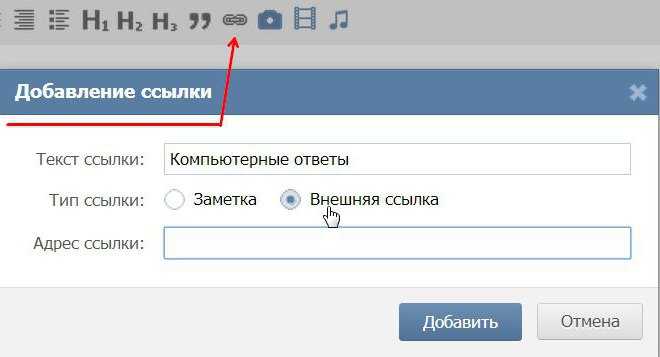
Позже Таврин продал Bullion компании Mail.Ru, которая теперь владеет 52 процентами акций ВКонтакте.
Константин Белов, аналитик «Уралсиба», сказал, что спор, скорее всего, окажет ограниченное влияние на акции Mail.Ru, но может помешать долгосрочному развитию социальной сети.
«Учитывая, что интернет-рынок и социальные сети в частности очень быстро меняются, может ли ВКонтакте пропустить какие-то изменения на рынке из-за этого бардака?» он сказал.
В понедельник Mail.Ru’s Bullion заявила, что подала иск против двух акционеров VK, поочередно принадлежащих UCP и ее управляющему партнеру Илье Щербовичу, — Blesmir Developments Limited и Palagon Limited.
Bullion утверждает, что продажа этих фирм UCP была нарушением акционерного соглашения VK, включая требование сначала предложить акции VK другим акционерам, и пытается отменить сделку.
Представитель Bullion отказался назвать суд или сообщить, в какой юрисдикции был подан иск.
UCP заявила, что сделка была законной.
«Это не более чем неуклюжая попытка Дурова защитить себя от наших законных претензий к нему», — заявил в электронном письме партнер UCP Юрий Качуро.
Ранее в понедельник UCP заявила, что начала судебный процесс против Дурова и Mail.Ru в связи с запуском приложения для обмена мгновенными сообщениями Telegram, разработанного Дуровым.
UCP заявил, что Дуров «неправомерно перенаправил на себя корпоративные возможности, которые он был обязан использовать, если вообще использовал, в рамках бизнеса VK.Com», и что VK был «надлежащим владельцем» бизнеса Telegram, говорится в сообщении фонда. в заявлении.
Репортаж Марии Киселевой и Анастасии Тетеревлевой; Редактирование Элизабет Пайпер и Джона Стоунстрит
Справка
Поиск информации в социальных сетях еще никогда не был таким простым и увлекательным с Social Searcher! Начните поиск с поля ввода на главной странице или используйте поле ввода в верхней части других страниц. Проверьте массовое представление ключевых слов, точные ключевые слова и минус-ключевые слова в параметрах поиска. Зарегистрируйтесь в нашем сервисе, чтобы сохранять поисковые запросы, настраивать оповещения по электронной почте и получать доступ к премиальным функциям социального мониторинга.
Зарегистрируйтесь в нашем сервисе, чтобы сохранять поисковые запросы, настраивать оповещения по электронной почте и получать доступ к премиальным функциям социального мониторинга.
1. Настройки поиска.
1.1. Ключевые слова.
Вы можете указать ряд ключевых слов для поиска. Введите каждое ключевое слово в текстовый ввод Ключевые слова и щелкните значок плюса, чтобы добавить его в поиск.
Вводя свои ключевые слова в текстовый ввод Exact Keywords , вы указываете Social Searcher рассматривать точные слова именно в таком порядке без каких-либо изменений. Minus Keywords ввод текста используется для фильтрации постов с определенными словами.
Зарегистрированные пользователи могут сохранить результаты поиска, нажав кнопку «Сохранить».
1.2. Источники.
Отметив и сняв отметку с определенных социальных сетей, вы можете исключить из поиска ненужные.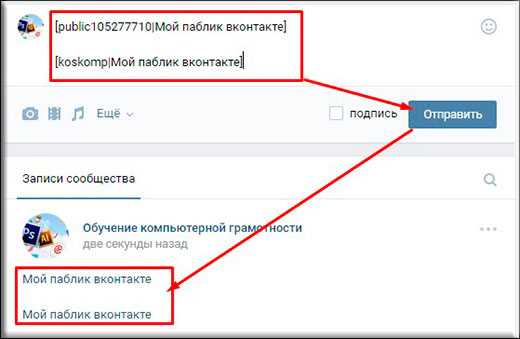 Веб-опция доступна только для социального мониторинга.
Веб-опция доступна только для социального мониторинга.
Вот текущий список поддерживаемых сетей: — Весь Интернет — Facebook (Точная подача страницы) — Твиттер — Google+ — YouTube — Инстаграм — Тамблер — Реддит — Фликр — Ежедневное движение — Видео — ВКонтакте
1.3. Типы сообщений.
Этот параметр основан на сегментации сообщений по типу контента: — Видеопост имеет прикрепленное видео или ссылку на известные сервисы обмена видео, такие как Youtube, Vimeo и т. д. — Фотопост имеет прикрепленное изображение или ссылку с расширением *.jpg, *.png, *.gif на конце. — Пост статуса имеет только текстовое содержание. — Публикация со ссылкой имеет прикрепленную ссылку, которая, похоже, не является видео или изображением.
1.4. Регион.
Для более точного поиска есть возможность добавить 10 из 42 языков. Аналитика настроений доступна на английском, немецком, французском, итальянском, португальском, русском, голландском и испанском языках.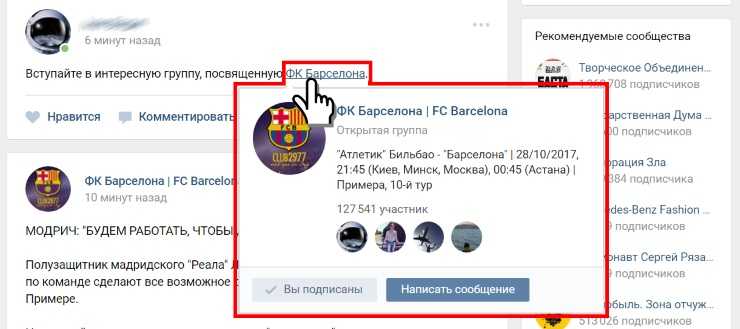
2. Результаты поиска.
Как правило, посты в результатах поиска имеют одинаковые поля для всех социальных сетей.
Информация о пользователе: имя, ссылка на профиль и небольшая фотография.
Опубликовать сообщение: текст сообщения, настроение, прикрепленная ссылка и встроенное изображение или видео.
Информация о сообщении: тип, дата и популярность.
Теги сообщения: определяемые пользователем теги для сообщения.
3. Аналитика.
3.1. Общий.
Вкладка «Общие» показывает сводную информацию о хронологии постов, постах по социальным сетям, постах по дням недели и по часам.
Информация о хэштегах содержит наиболее активно используемые хэштеги и их интерактивную карту.
3.2. Настроение.
Настроение постов рассчитывается с помощью набора слов Positive и Negative .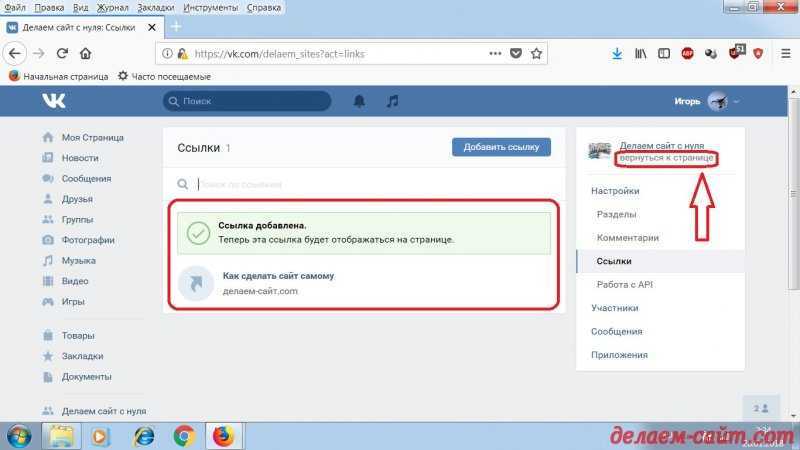 Положительные сообщения отмечены маленьким зеленым квадратом в правом верхнем углу сообщения и представлены зеленой полосой на сводной диаграмме. Отрицательные посты отмечены красным цветом, а нейтральные — серым.
Положительные сообщения отмечены маленьким зеленым квадратом в правом верхнем углу сообщения и представлены зеленой полосой на сводной диаграмме. Отрицательные посты отмечены красным цветом, а нейтральные — серым.
3.3. Пользователи.
Популярные пользователи отсортированы по популярности постов в результатах поиска, а активные пользователи — по количеству постов.
3.4. Ссылки Домены.
Здесь вы можете найти сводную информацию о самых популярных доменах ссылок, а также о самых популярных и общих ссылках в социальных сетях в результатах поиска.
3.5. Типы сообщений.
Диаграммы аналитики типов сообщений представляют распределение типов контента в результатах поиска. Типы постов подробно описаны здесь.
3.6. Ключевые слова.
Для аналитики ключевых слов используются только оригинальные части сообщений, написанные пользователями, это означает, что все ссылки, имена и описания видео или изображений исключены.
4. Оповещения по электронной почте.
Включите «оповещения по электронной почте», чтобы получать уведомления о новых результатах поиска по электронной почте для сохраненных поисков.
5. Экспорт.
5.1. Экспорт постов.
Кнопка «Экспорт» позволяет экспортировать отображаемые результаты поиска в формат CSV. Для сохраненных поисков с запущенной функцией мониторинга кнопка «Экспорт» предоставит все кешированные сообщения за выбранный период времени, а не только отображаемые.
5.2. Формат экспорта.
Следующие поля экспортируются в формате, разделенном запятыми:
сеть, имя_пользователя, URL-адрес пользователя, опубликовано, текст, URL-адрес, тип, настроение, имя_популярности, количество_популярностей, прикрепленный_урл, текст прикрепленного_адреса, прикрепленный_адрес_заголовка, описание прикрепленного_адреса
6.
 Социальный мониторинг.
Социальный мониторинг.Функция Premium Social Monitoring для сохраненного поиска доступна для премиум-планов. Включите «мониторинг», чтобы включить кеширование результатов поиска системой.
Ваши данные хранятся до тех пор, пока действует ваша подписка. Выберите один из периодов времени для предварительного просмотра упоминаний и получения их расширенной аналитики.
Проверьте лимит использования вашей учетной записи и управляйте подпиской. Для бесплатных аккаунтов показано количество запросов в реальном времени, а для премиум-аккаунтов — лимит сообщений.
Все посты для сохраненных поисков с мониторингом имеют внизу дополнительные кнопки: удалить пост и добавить в избранное. Также вы можете нажать на настроение поста и при необходимости изменить его.
Получите полный контроль над кешированными сообщениями с помощью интеграции API. Также вы можете получать немедленные уведомления по электронной почте о новых упоминаниях в социальных сетях для сохраненного поиска с отслеживанием, включены ли оповещения по электронной почте.


 Должно получиться как на скриншоте.
Должно получиться как на скриншоте.